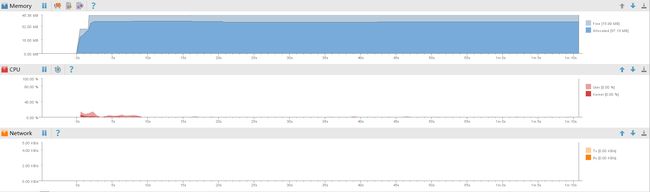retrofit2+Executors+DiskLruCache 2秒加载100张图片从此告别OOM的困扰
人生的旅途,前途很远,也很暗。然而不要怕,不怕的人的面前才有路。——鲁迅
自从上一篇博客发布后,已经有很长时间没有更新博客了,一直忙着支付通的事情,在此给大家道个歉。
先贴个图:
你不要惊讶,这就是第一次从网络获取图片的速度,感觉比本地读取图片的速度还要快吧。加载100张图片真的只要2秒时间,你不要不相信,不信你就来看。
一、概述
在众多的app当中,缓存可以作为衡量一款产品的好坏,既能节省流量,减少电量消耗,最重要的是用户体验好。你想想一款产品每个月消耗你100M以上的流量,你愿意用吗?当然这里除了游戏以外。那么怎么才能做好缓存呢?这里要介绍两个重要的概念,一个是内存缓存LruCache,一个是硬盘缓存DiskLruCache,大家对这两个概念肯定不会陌生,如果你还不了解的话请链接郭神的Android DiskLruCache完全解析,硬盘缓存的最佳方案 真心写的很棒。从标题中就可以看出今天还有一个主角就是线程池这个概念我很久以前都听说过了,但没具体去研究过,我也只会使用它。
相关文章请链接一下地址:
Retrofit2与RxJava用法解析
android中对线程池的理解与使用
Android DiskLruCache完全解析,硬盘缓存的最佳方案
二、Executors初探线程池
Android常用的线程池有以下几种,在Executors里面对应的方法:
- newFixedThreadPool 每次执行限定个数个任务的线程池
- newCachedThreadPool 所有任务都一次性开始的线程池
- newSingleThreadExecutor 每次只执行一个任务的线程池
- newScheduledThreadPool 创建一个可在指定时间里执行任务的线程池,亦可重复执行
获取实例:
Executors.newSingleThreadExecutor();// 每次只执行一个线程任务的线程池
Executors.newFixedThreadPool(3);// 限制线程池大小为3的线程池
Executors.newCachedThreadPool(); // 一个没有限制最大线程数的线程池
Executors.newScheduledThreadPool(3);// 一个可以按指定时间可周期性的执行的线程池我们来看看下面这个例子:
new Thread(new Runnable() {
@Override
public void run() {
}
}).start();在功能上等价于:
mMyHandler.post(new Runnable() {
@Override
public void run() {
}
});还等价于:
executors.execute(new Runnable() {
@Override
public void run() {
}
});我们为啥要使用ExecutorService呢,而不使用Thread和Handler?使用线程池我觉得可以对我们开启的线程进行跟进,可以复用这点很重要,能够减少内存消耗,当然也可以指定个数来执行任务的线程池、创建一个可在指定时间里执行任务的线程池。
线程池使用
三、DiskLruCache简单介绍
如果你想详情了解的话,请链接相关文章。
注意:在你的项目当中依赖了相关retrofit包,DiskLruCache类也包含在其中,免得你 重复导包。
先来看看DiskLruCache的实例方法:
public static DiskLruCache open(File directory, int appVersion, int valueCount, long maxSize) open()方法接收四个参数,第一个参数指定的是数据的缓存地址,第二个参数指定当前应用程序的版本号,第三个参数指定同一个key可以对应多少个缓存文件,基本都是传1,第四个参数指定最多可以缓存多少字节的数据,好了我这里就不再重复讲解了。不懂请查看相关文章链接。
下面我们一起来看看,文章开头那个快速加载出图片的程序是怎么实现的。我通过自己的尝试,能使图片加载那么迅猛,还是蛮激动的。
1、xml布局
<ListView
android:id="@+id/lv"
android:layout_width="match_parent"
android:layout_height="match_parent">
ListView>就一个ListView,没什么好说的。
2、activity文件
lv= (ListView) findViewById(R.id.lv);
mAdapter=new TestAdapter(Images.imageThumbUrls,R.layout.photo_layout,this,lv);
lv.setAdapter(mAdapter);都是比较常规的写法,这里主要说下Adapter的参数:
public TestAdapter(String[] datas, int layoutId, Context context, ViewGroup view)第一个参数代表 图片地址数组
第二个参数代表 子布局Id
第三个参数代表 上下文 context
第四个参数代表 当前的ListView,请求网络是异步加载,防止图片错位
3、adapter文件
成员变量:
/**
* 图片缓存技术的核心类,用于缓存所有下载好的图片,在程序内存达到设定值时会将最少最近使用的图片移除掉。
*/
private LruCache mMemoryCache;
/**
* 图片硬盘缓存核心类。
*/
private DiskLruCache mDiskLruCache;
/**
* 线程池下载图片
*/
private ExecutorService executors;
private String[] datas; //数据源
private int layoutId; //布局Id
private Context mContext; //上下文
private ViewGroup mViewGroup; //对应listview
private MyHandler mMyHandler; //hanler 对应的初始化:
public TestAdapter(String[] datas, int layoutId, Context context, ViewGroup view) {
this.datas = datas;
this.layoutId = layoutId;
mContext = context;
mViewGroup = view;
// taskCollection = new HashSet();
// 获取应用程序最大可用内存
int maxMemory = (int) Runtime.getRuntime().maxMemory();
int cacheSize = maxMemory / 8;
// 设置图片缓存大小为程序最大可用内存的1/8
mMemoryCache = new LruCache(cacheSize) {
@Override
protected int sizeOf(String key, Bitmap bitmap) {
return bitmap.getByteCount();
}
};
try {
// 获取图片缓存路径
File cacheDir = getDiskCacheDir(context, "bitmap");
if (!cacheDir.exists()) {
cacheDir.mkdirs();
}
// 创建DiskLruCache实例,初始化缓存数据
mDiskLruCache = DiskLruCache
.open(cacheDir, getAppVersion(context), 1, 20 * 1024 * 1024);
} catch (IOException e) {
e.printStackTrace();
}
executors = Executors.newFixedThreadPool(3);
mMyHandler = new MyHandler(this);
} 接下来一起来看看getView方法:
@Override
public View getView(int position, View convertView, ViewGroup parent) {
String url = (String) getItem(position);
View view;
if (convertView == null) {
view = LayoutInflater.from(mContext).inflate(layoutId, null);
} else {
view = convertView;
}
ImageView imageView = (ImageView) view.findViewById(R.id.photo);
imageView.setTag(url);//防止图片错位
imageView.setImageResource(R.drawable.empty_photo);
loadBitmaps(imageView, url);
return view;
}loadBitmaps方法:
public void loadBitmaps(ImageView imageView, String imageUrl) {
try {
Bitmap bitmap = getBitmapFromMemoryCache(imageUrl);
if (bitmap == null) {
startExecutor(imageUrl);
} else {
if (imageView != null && bitmap != null) {
imageView.setImageBitmap(bitmap);
}
}
} catch (Exception e) {
e.printStackTrace();
}
}加载Bitmap对象。此方法会在LruCache中检查所有屏幕中可见的ImageView的Bitmap对象, 如果发现任何一个ImageView的Bitmap对象不在LruCache缓存中,那么就会接着去检测该Bitmap是否在DiskLruCache,如果不在就开启异步线程去下载图片,反之就添加到LruCache中并展示出来。DiskLruCache文件转换成Bitmap是个耗时操作,防止UI线程卡顿,所以在线程池中进行。
startExecutor方法又是怎么实现的呢:
public void startExecutor(final String imageUrl) {
executors.execute(new Runnable() {
@Override
public void run() {
FileDescriptor fileDescriptor = null;
FileInputStream fileInputStream = null;
DiskLruCache.Snapshot snapShot = null;
try {
// 生成图片URL对应的key
final String key = hashKeyForDisk(imageUrl);
// 查找key对应的缓存
snapShot = mDiskLruCache.get(key);
if (snapShot == null) {
// 如果没有找到对应的缓存,则准备从网络上请求数据,并写入缓存
DiskLruCache.Editor editor = mDiskLruCache.edit(key);
if (editor != null) {
OutputStream outputStream = editor.newOutputStream(0);
if (downloadUrlToStream(imageUrl, outputStream)) {
editor.commit();
} else {
editor.abort();
}
}
// 缓存被写入后,再次查找key对应的缓存
snapShot = mDiskLruCache.get(key);
}
if (snapShot != null) {
fileInputStream = (FileInputStream) snapShot.getInputStream(0);
fileDescriptor = fileInputStream.getFD();
}
// 将缓存数据解析成Bitmap对象
Bitmap bitmap = null;
if (fileDescriptor != null) {
bitmap = BitmapFactory.decodeFileDescriptor(fileDescriptor);
}
if (bitmap != null) {
// 将Bitmap对象添加到内存缓存当中
addBitmapToMemoryCache(imageUrl, bitmap);
}
mMyHandler.post(new Runnable() {
@Override
public void run() {
ImageView imageView = (ImageView) mViewGroup.findViewWithTag(imageUrl);
Bitmap bitmap = getBitmapFromMemoryCache(imageUrl);
if (imageView != null && bitmap != null) {
imageView.setImageBitmap(bitmap);
}
}
});
} catch (IOException e) {
e.printStackTrace();
} finally {
if (fileDescriptor == null && fileInputStream != null) {
try {
fileInputStream.close();
} catch (IOException e) {
}
}
}
}
});
}代表比较长,需要耐着性子看。
获取图片流:
/**
* 建立HTTP请求,并获取Bitmap对象。
*
* @param urlString 图片的URL地址
* @return 解析后的Bitmap对象
*/
private boolean downloadUrlToStream(String urlString, OutputStream outputStream) {
HttpURLConnection urlConnection = null;
BufferedOutputStream out = null;
BufferedInputStream in = null;
InputStream inputStream = null;
try {
in = new BufferedInputStream(new URL(urlString).openStream());
out = new BufferedOutputStream(outputStream);
int b;
while ((b = in.read()) != -1) {
out.write(b);
}
return true;
} catch (final IOException e) {
e.printStackTrace();
} finally {
if (urlConnection != null) {
urlConnection.disconnect();
}
try {
if (out != null) {
out.close();
}
if (in != null) {
in.close();
}
if (inputStream != null) {
inputStream.close();
}
} catch (final IOException e) {
e.printStackTrace();
}
}
return false;
}经过测试new URL(urlString).openStream()获取图片流的方法最快。这里获取流也可以使用retrofit:
try {
ResponseBody responseBody = client.getRectService().downBitmaps(urlPath).execute().body();
if (responseBody != null) {
return responseBody.byteStream();//返回图片流
}
} catch (IOException e) {
e.printStackTrace();
}由于retrofit内部进行了一些封装,获取流的时间较长,这里不推荐使用。
还可以这样获取流:
final URL url = new URL(urlString);
urlConnection = (HttpURLConnection) url.openConnection();
urlConnection.getInputStream();四、结论
第一个时间是开始加载第一张图片的时间
第二个时间是加载完最后一张图片的时间
它们的时间戳就2秒多。
在来看一下 monitors:
github源码